Trong Excel, hàm đếm có điều kiện là một công cụ vô cùng hữu ích, giúp bạn nhanh chóng xử lý và phân tích dữ liệu một cách chính xác. Trong bài viết này, Phong Vũ Tech News sẽ hướng dẫn bạn cách sử dụng các hàm đếm có điều kiện một cách đơn giản và chi tiết, giúp bạn tiết kiệm thời gian, nâng cao hiệu quả công việc cũng như đảm bảo tính chính xác trong quá trình xử lý dữ liệu. Hãy cùng khám phá và làm chủ các hàm đếm điều kiện để trở thành một “cao thủ” Excel trong thời đại công nghệ số nhé!
- Cách làm tròn số trong Excel bằng hàm ROUND, ROUNDUP
- Nguyên nhân, cách khắc phục lỗi màn hình laptop bị giật dễ dàng, nhanh chóng nhất
- Nguyên nhân tài khoản zalo bị vô hiệu hóa và cách lấy lại tài khoản dễ dàng
Tổng hợp các loại hàm đếm có điều kiện trong Excel
Trong thời đại số hóa hiện nay, Excel đã trở thành một công cụ không thể thiếu trong công việc văn phòng. Với khả năng xử lý và phân tích dữ liệu một cách hiệu quả, Excel giúp chúng ta tiết kiệm thời gian và đưa ra những quyết định chính xác hơn. Một trong những tính năng quan trọng của Excel là các hàm đếm, cho phép người dùng đếm số lượng ô, số lượng ô thỏa mãn điều kiện, hay số lượng ô trống trong một phạm vi dữ liệu.

Đặc biệt với các bảng dữ liệu lớn, việc sử dụng các hàm đếm sẽ giúp bạn tiết kiệm thời gian và hạn chế sai sót khi so với cách đếm thủ công. Các hàm đếm có điều kiện Excel cơ bản bao gồm:
- Hàm COUNT: Dùng để đếm số ô chứa dữ liệu số trong một vùng hoặc toàn bộ bảng tính.
- Hàm COUNTA: Đếm số ô có chứa bất kỳ dữ liệu nào, không phân biệt kiểu dữ liệu, như số, văn bản, hay ngày tháng.
- Hàm COUNTIF: Được sử dụng khi bạn cần đếm số ô thỏa mãn một điều kiện cụ thể.
- Hàm COUNTIFS: Hàm này cho phép đếm số ô thỏa mãn nhiều điều kiện khác nhau, rất hữu ích khi dữ liệu phức tạp.
- Hàm RANK: Dùng để xếp hạng một giá trị so với các giá trị khác trong cùng một danh sách.
- Hàm COLUMN: Trả về vị trí số thứ tự của cột trong bảng tính, hoặc có thể dùng để đếm số cột trong một vùng dữ liệu.
- Hàm DATEDIF: Giúp tính tổng số ngày, tháng, hoặc năm giữa hai ngày cụ thể.
- Hàm LEN: Dùng để đếm số ký tự có trong một ô dữ liệu.
- Hàm DCOUNT: Đếm số ô trong một bảng dữ liệu dựa trên điều kiện mà người dùng đặt ra.
- Hàm SUMPRODUCT: Được sử dụng khi bạn cần đếm với những điều kiện phức tạp, bằng cách nhân và tổng hợp các điều kiện lại.

Có thể thấy được, các hàm đếm trong Excel là những công cụ vô cùng hữu ích giúp chúng ta nhanh chóng và chính xác khi làm việc với dữ liệu. Bằng cách hiểu rõ cách sử dụng các hàm này, bạn có thể thực hiện các phép tính phức tạp, tạo các báo cáo chi tiết, tiết kiệm thời gian hơn. Hãy cùng Phong Vũ điểm danh chi tiết các loại hàm đếm trong Excel dưới đây nhé.
Công dụng và cách sử dụng của từng loại hàm đếm
Thực tế, các hàm đếm có điều kiện đóng vai trò quan trọng trong việc xử lý và phân tích dữ liệu một cách chính xác và nhanh chóng. Với khối lượng dữ liệu lớn, việc tìm kiếm và đếm những ô thỏa mãn một hoặc nhiều điều kiện cụ thể trở nên vô cùng cần thiết. Các hàm như COUNTIF và COUNTIFS không chỉ giúp đếm các giá trị theo từng điều kiện mà còn hỗ trợ việc tổng hợp dữ liệu theo những tiêu chí khác nhau.
Việc hiểu rõ công dụng và cách sử dụng của từng loại hàm đếm có điều kiện sẽ giúp người dùng tận dụng tối đa sức mạnh của Excel trong công việc hàng ngày. Dưới đây là thông tin chi tiết cho từng loại hàm đến có điều kiện.
COUNT: Đếm các ô chứa số.
Hàm COUNT là một trong những hàm đếm đơn giản và phổ biến nhất trong Excel. Hàm này cho phép bạn đếm số lượng ô chứa giá trị số trong một phạm vi hoặc mảng ô nhất định. Điều này rất hữu ích khi bạn cần kiểm tra số lượng dữ liệu số trong một bảng tính.
- Cú pháp: =COUNT(value1, [value2], …). Trong đó, value1, value2… là các giá trị hoặc phạm vi dữ liệu mà bạn muốn đếm.
- Ví dụ: Giả sử trong bảng dưới đây, các học sinh có mã số từ A1 đến A10 có điểm tổng kết Toán kỳ 1 và toán kỳ 2 dưới 10 điểm được đánh giá là Trượt (Ký hiệu Tr trong bảng). Nếu bạn muốn đếm số học sinh đỗ trong kỳ tổng kết, tức là số lượng học sinh đạt giá trị số tại cột E (Đỗ/Trượt), hãy sử dụng hàm COUNT để đếm số giá trị số xuất hiện. Ví dụ cú pháp thực hiện hàm đếm có điềm kiện này được thể hiện trong bảng bên dưới.
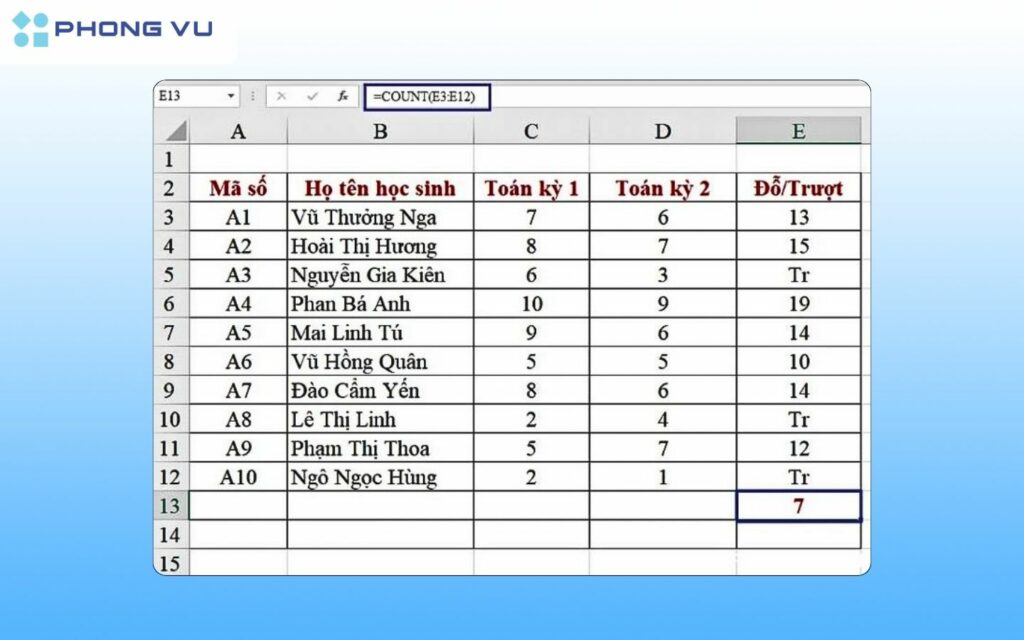
COUNTA: Đếm các ô không trống.
Không giống như hàm COUNT, hàm COUNTA đếm tất cả các ô không trống, bất kể dữ liệu trong ô là số, văn bản, hay ký tự đặc biệt. Hàm này rất hữu ích khi bạn cần xác định số lượng ô đã được nhập liệu.
- Cú pháp: =COUNTA(value1, [value2], …). Trong đó, value1, value2… là các giá trị hoặc phạm vi dữ liệu mà bạn muốn đếm.
- Ví dụ: Nếu bạn có một bảng dữ liệu gồm mã số, họ tên học sinh, điểm toán kỳ 1, điểm toán kỳ 2, và quyết định Đỗ/Trượt từ cột A đến cột E và hàng A3 đến A12 như bảng dưới đây. Trường hợp bạn muốn đếm tất cả các ô đã được nhập dữ liệu, hãy sử dụng hàm đếm có điều kiện COUNTA với cú pháp như bảng bên dưới.
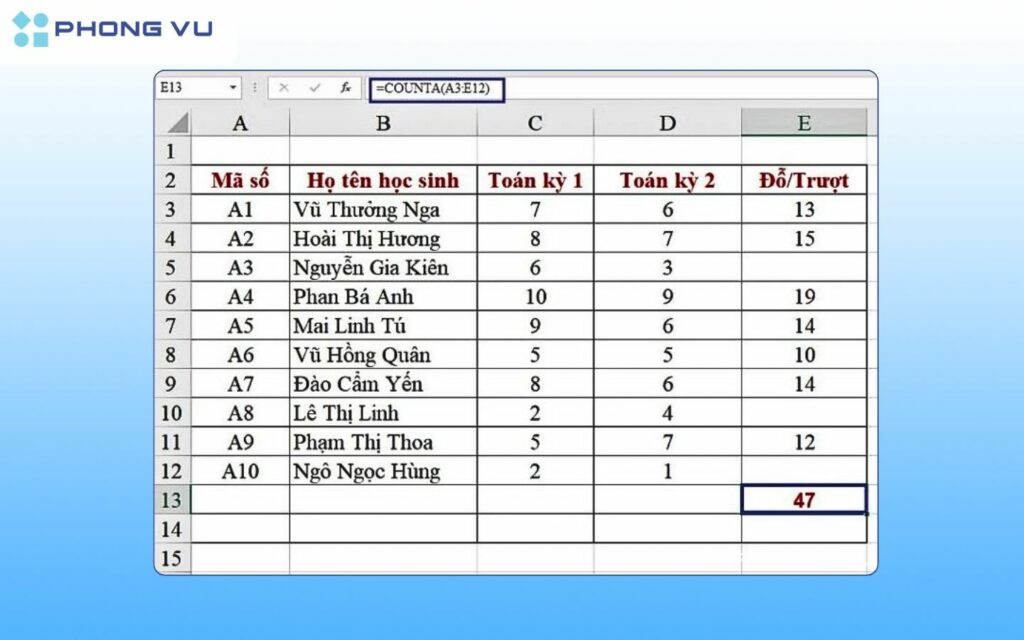
COUNTBLANK: Đếm các ô trống.
Hàm COUNTBLANK là một hàm hữu ích khi bạn cần đếm số lượng các ô trống trong một phạm vi dữ liệu. Điều này có thể giúp bạn xác định nhanh chóng có bao nhiêu ô chưa có dữ liệu được nhập, từ đó kiểm tra độ đầy đủ của dữ liệu trong bảng tính.
- Cú pháp: =COUNTBLANK(range). Trong đó, range là phạm vi các ô cần đếm số ô trống.
- Ví dụ: Nếu bạn có một bảng dữ liệu gồm Họ và tên, Lớp, Toán, Văn, Ngoại ngữ từ cột A đến cột E và hàng A3 đến A9 như bảng dưới đây. Trường hợp bạn muốn đếm tất cả các ô chưa được nhập dữ liệu, hãy sử dụng hàm đếm có điều kiện COUNTBLANK với cú pháp như bảng bên dưới.
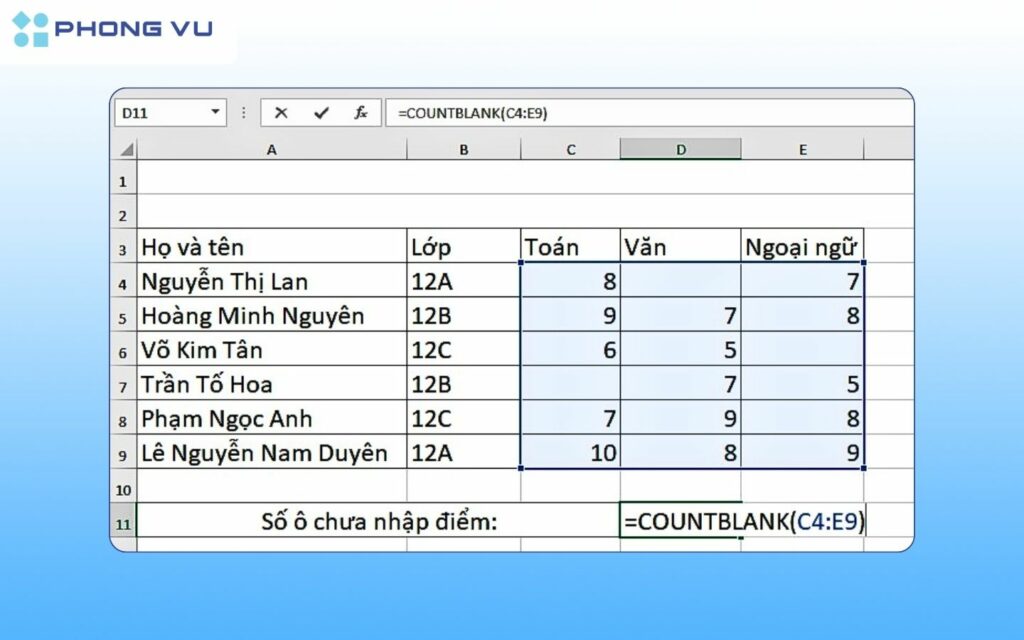
COUNTIF: Đếm các ô thỏa mãn điều kiện.
COUNTIF là một hàm mạnh mẽ trong Excel, cho phép bạn đếm các ô thỏa mãn một điều kiện cụ thể. Điều kiện này có thể là giá trị lớn hơn một số cụ thể, bằng một giá trị nào đó, hoặc thỏa mãn các quy tắc logic khác.
- Cú pháp: =COUNTIF(range, criteria). Trong đó, range là phạm vi các ô cần đếm số ô trống; criteria là phạm vi điều kiện (bao gồm tên cột và điều kiện cụ thể).
- Ví dụ: Trường hợp, bạn muốn đếm số học sinh có điểm Toán kỳ 2 nằm ở cột D từ D1 đến D10 bằng 6 trong bảng dưới đây, hãy sử dụng hàm đếm có điều kiện COUNTIF để đếm số giá trị số 6 xuất hiện trong cột D. Ví dụ cú pháp thực hiện hàm đếm có điềm kiện này được thể hiện trong bảng bên dưới.
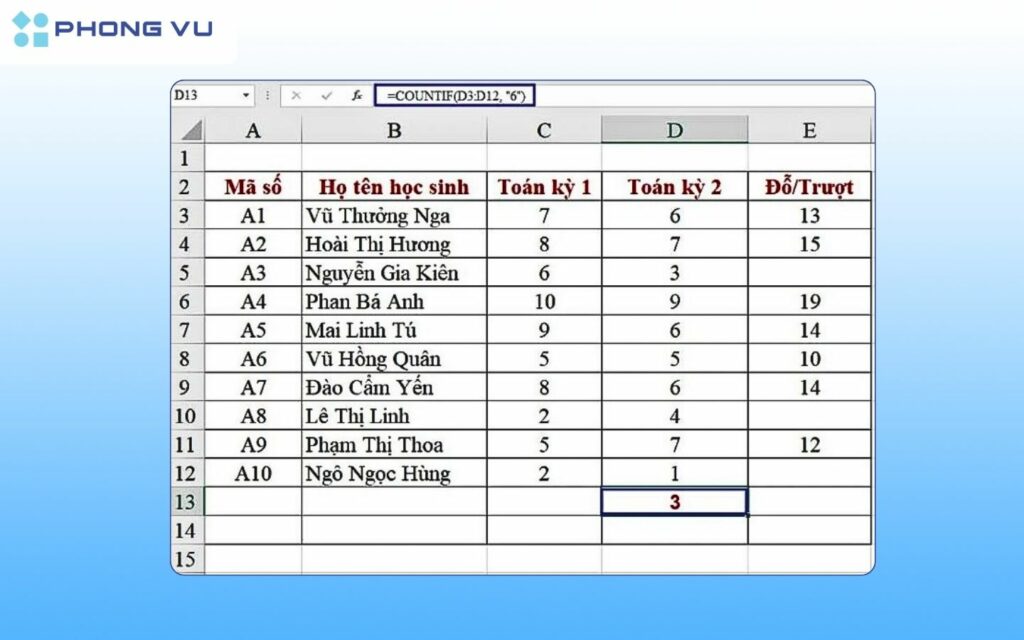
COUNTIFS: Đếm các ô thỏa mãn nhiều điều kiện.
Nếu bạn cần đếm các ô thỏa mãn nhiều điều kiện đồng thời, hàm COUNTIFS là công cụ phù hợp. Hàm này cho phép bạn đặt nhiều tiêu chí và đếm số ô thỏa mãn tất cả các tiêu chí đó.
- Cú pháp: =COUNTIFS(range1, criteria1, [range2], [criteria2], …). Trong đó range1, range2… là các phạm vi dữ liệu cần kiểm tra; criteria1, criteria2… là các điều kiện tương ứng cho từng phạm vi.
- Ví dụ: Trường hợp bạn muốn đếm số học sinh có điểm toán kỳ 1 nằm ở cột C từ C3 đến C10 và điểm toán kỳ 2 nằm ở cột D từ D3 đến D10 bằng 7, hãy sử dụng hàm đếm có điều kiện COUNTIFS để đếm số lượng học sinh có điểm toán kỳ 1 và toán kỳ 2 thỏa mãn đồng thời 2 tiêu chí là bằng 7 theo công thức bảng dưới đây.
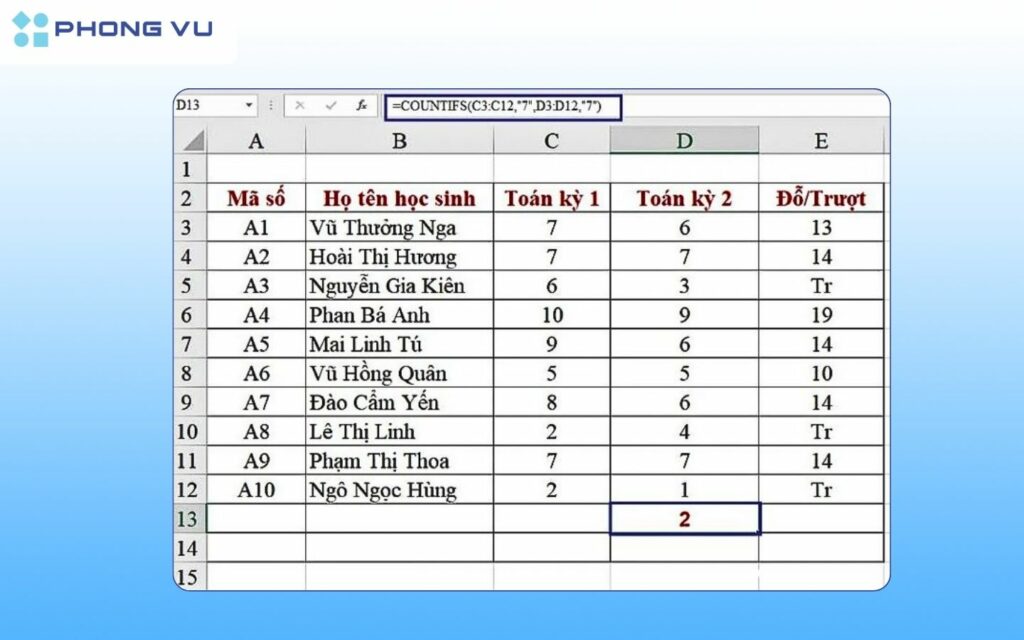
DCOUNT: Đếm số ô trong bảng dữ liệu dựa trên điều kiện.
DCOUNT là một hàm đếm chuyên dùng cho các bảng dữ liệu dạng bảng. Nó sẽ đếm số ô trong một cột nhất định của bảng, dựa trên một tập điều kiện được đưa ra.
- Cú pháp: =DCOUNT(database, field, criteria). Trong đó database là phạm vi toàn bộ bảng dữ liệu; field là tên cột hoặc chỉ số cột cần đếm (có thể nhập tên cột dưới dạng chuỗi hoặc số thứ tự cột trong bảng); criteria là phạm vi điều kiện (bao gồm tên cột và điều kiện cụ thể).
- Ví dụ: Giả sử cho một bảng dữ liệu tổng hợp điểm môn toán ở cột D, môn văn ở cột E và môn ngoại ngữ ở cột F của 6 học sinh lớp 12 dưới đây. Trường hợp, bạn muốn đếm số lượng học sinh có điểm cả 3 môn đều trên 8, hãy thực hiện cú pháp hàm đếm có điều kiện DCOUNT như bảng dưới đây.
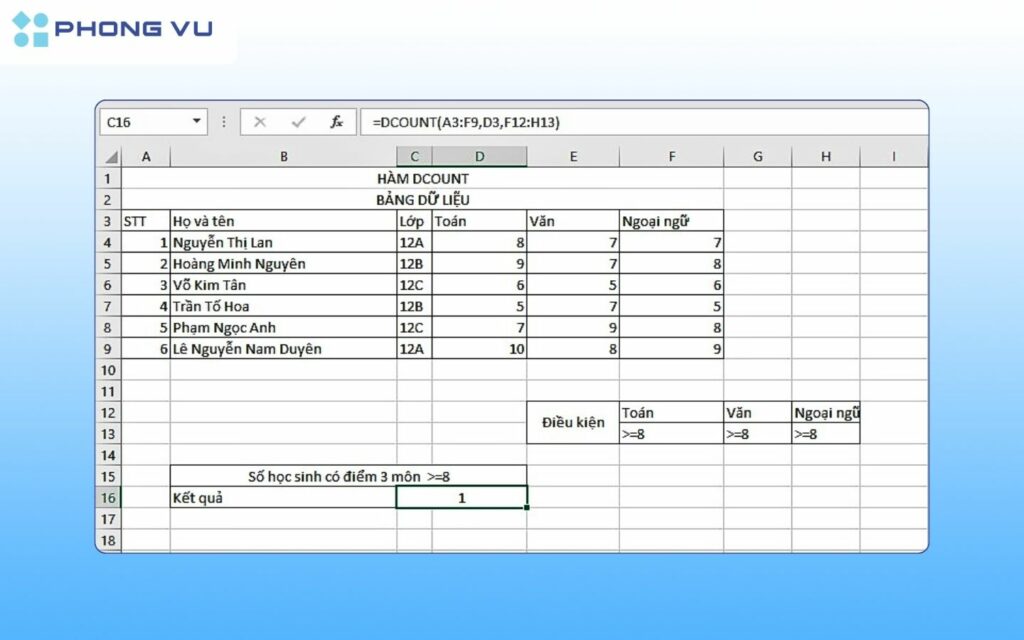
SUMPRODUCT: Đếm với điều kiện phức tạp.
hàm đếm có điều kiện SUMPRODUCT có thể được sử dụng để tính tổng tích của các giá trị trong các mảng, hoặc để đếm các ô thỏa mãn điều kiện bằng cách sử dụng phép nhân logic.
- Cú pháp: =SUMPRODUCT(array1, [array2], [array3], …). Trong đó, array1, array2, array3… là các phạm vi hoặc mảng dữ liệu mà bạn muốn nhân tương ứng và sau đó tính tổng các kết quả.
- Ví dụ: Giả sử cho một bảng dữ liệu gồm các sản phẩm điện thoại thông minh, giá bán và số lượng bán ra của mỗi sản phẩm dưới đây. Trường hợp bạn muốn tính tổng doanh thu của tất cả các sản phẩm, trên thực tế chúng cần lấy giá bán * số lượng bán và cộng tổng tất cả. Tuy nhiên hàm đếm có điều kiện SUMPRODUCT sẽ giúp chúng ta thực hiện dễ dàng hơn. Hàm đếm có điều kiện này sẽ giúp bạn tự động nhân đơn giá ở cột C và số lượng bán ở cột D theo mỗi sản phẩm và sau đó cộng dồn tất cả. Bạn có thể tham khảo cú pháp thực hiện bên dưới.
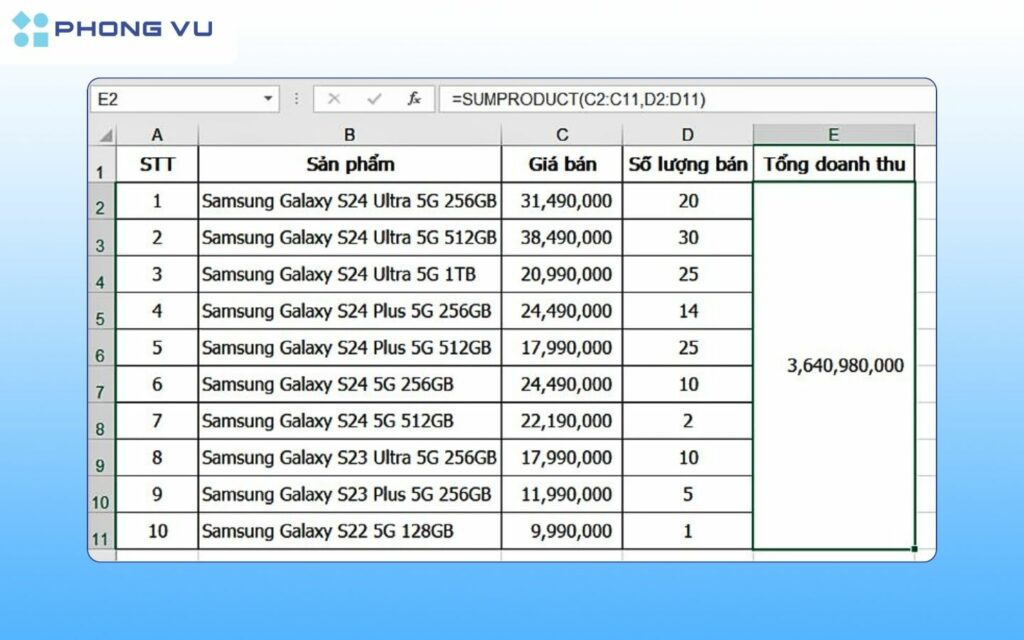
Kết luận
Sử dụng đúng cách các hàm đếm có điều kiện sẽ giúp bạn xử lý mọi yêu cầu phức tạp một cách hiệu quả, từ đó tối ưu hóa quá trình làm việc với dữ liệu trên Excel. Việc nắm vững công dụng và cách sử dụng của các hàm đếm có điều kiện này không chỉ giúp tăng hiệu suất làm việc mà còn đảm bảo tính chính xác trong các phép tính và báo cáo. Phong Vũ hi vọng những thông tin trên có thể giúp bạn “thành thạo” hơn trong việc sử dụng các hàm đếm có điều kiện của Excel nhé.








